Crea app e automazioni, guida le azioni con informazioni dettagliate da Microsoft Fabric (anteprima)
[Questo argomento fa parte della documentazione non definitiva, pertanto è soggetto a modifiche.]
La funzionalità Collegamento a Microsoft Fabric in Microsoft Dataverse consente di estendere i dati e le informazioni dettagliate in Dynamics 365 e Power Apps in Fabric. Importa i tuoi dati in Fabric e combina, rimodella e aggrega i dati con i dati di Dataverse. Utilizza strumenti Fabric come SQL, Spark e flussi di dati per lavorare con i tuoi dati all'interno di Fabric. Ad esempio:
- Combina i dati finanziari di Dynamics 365 con i dati finanziari di altri sistemi per ottenere informazioni consolidate.
- Unisci i dati storici, inseriti in OneLake da sistemi legacy, con i dati aziendali correnti di Dynamics 365 e Dataverse.
- Combina weblog e dati di telemetria dal tuo sito Web con i dettagli del prodotto e dell'ordine da Dynamics 365.
- Applica apprendimento automatico e rileva anomalie ed eccezioni all'interno dei tuoi dati.
Importante
- Questa è una funzionalità di anteprima.
- Le funzionalità di anteprima non sono destinate ad essere utilizzate per la produzione e sono soggette a restrizioni. Queste funzionalità sono disponibili prima di una versione ufficiale in modo che i clienti possano ottenere l'accesso iniziale e fornire dei commenti.
Le informazioni dettagliate non sono complete se non riesci a instradare azioni e processi aziendali. Utilizza le informazioni dettagliate trovate in Fabric per creare app e guidare i processi aziendali con Power Automate senza copia dei dati, ETL o strumenti di integrazione non Microsoft.
Con le tabelle virtuali Dataverse fornite da Fabric, gli sviluppatori di app con uso limitato di codice si connettono ai dati in Microsoft OneLake e creano Power Apps e guidano le azioni aziendali. Inoltre, con Power Pages, gli autori che utilizzano poco codice possono creare siti Web rivolti all'esterno e promuovere azioni basate sulle informazioni dettagliate di OneLake con partner, fornitori e clienti.
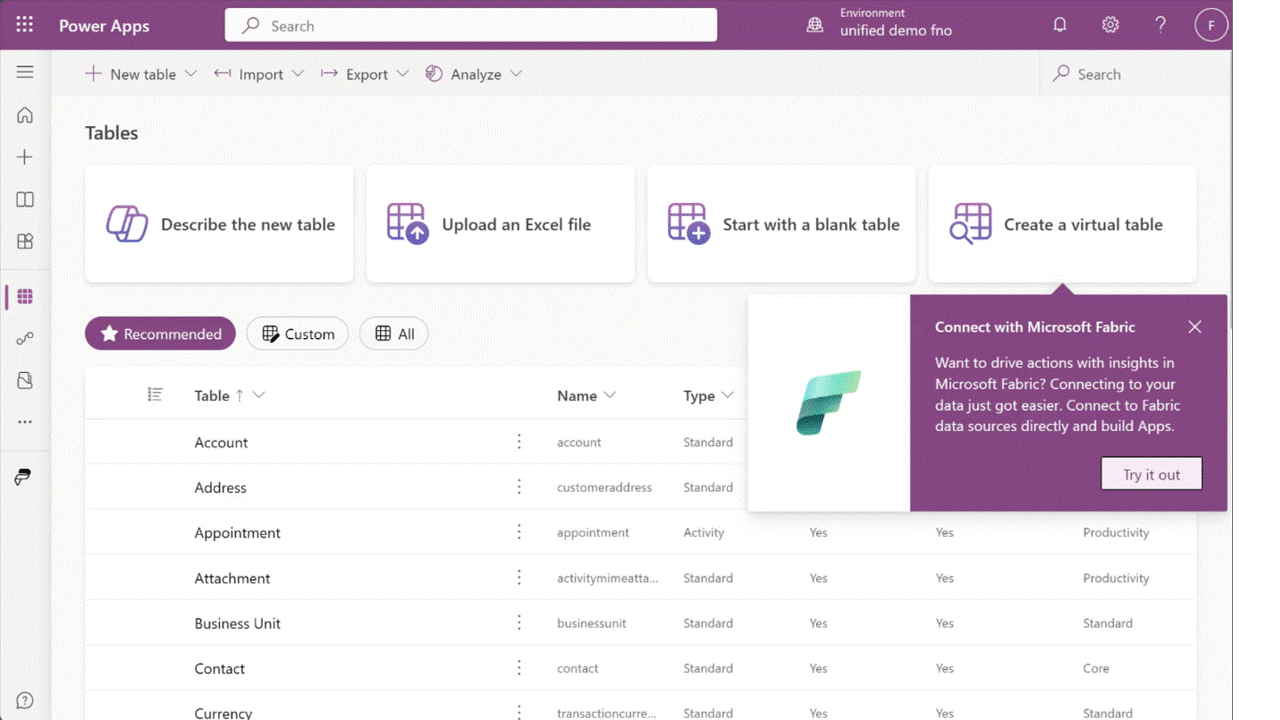
Prerequisiti
- Un ambiente Dataverse esistente o puoi creare un nuovo ambiente per gli sviluppatori. Ulteriori informazioni: Creare un ambiente per sviluppatori
- Accesso contributore o amministratore a un'area di lavoro Fabric con dati.
Se non hai già una licenza Power BI premium o capacità Fabric, puoi iscriverti per una capacità di prova di Fabric gratuita.
Se non disponi di un'area di lavoro con dati, crea un'area di lavoro con dati di esempio utilizzando l'esercitazione relativa al lakehouse.
Creare una tabella virtuale con i dati Fabric
Segui questi passaggi per creare una tabella virtuale utilizzando i dati Fabric.
Nota
Questa funzionalità è abilitata per impostazione predefinita con tutti gli ambienti. Gli amministratori possono disabilitare questa funzionalità nell'interfaccia di amministrazione di Power Platform nelle impostazioni delle funzionalità dell'ambiente.
- Accedi a Power Apps, quindi seleziona Tabelle dal riquadro di spostamento a sinistra.
- Nella barra dei comandi, seleziona Nuova tabella > Crea una tabella virtuale.
- Seleziona Microsoft Fabric come connessione, quindi seleziona Avanti.
- Seleziona un'area di lavoro Microsoft Fabric dall'elenco delle aree di lavoro disponibili. Tutte le aree di lavoro a cui hai accesso sono disponibili nell'elenco.
- Scegli Microsoft Fabric Lakehouse dall'elenco a discesa. Sono disponibili tutti i lakehouse e i data warehouse all'interno dell'area di lavoro selezionata in precedenza.
- Nella pagina Dati, seleziona una tabella dall'elenco delle tabelle mostrate dal lakehouse. Seleziona Configura i nomi di tabella e colonna che verranno utilizzati in Dataverse se desideri rinominare uno qualsiasi dei campi o delle tabelle in Dataverse o per specificare le proprietà aggiuntive disponibili per te in Dataverse. Selezionare Avanti.
- Se hai selezionato la casella di controllo Configura i nomi della tabella e delle colonne che verranno utilizzati in Dataverse, ti verranno mostrate le proprietà della tabella e della colonna e potrai modificarle qui. Quando hai finito di modiicarle, seleziona Avanti.
- Verifica che il campo scelto per campo chiave primaria è un campo univoco. Potrebbe essere necessario verificare il campo predefinito selezionato dal sistema come chiave primaria.
Nota
Anche se per la tabella selezionata da Fabric Lakehouse potrebbe non essere definita una chiave primaria, per continuare è necessario selezionare un campo univoco. Se non selezioni un campo univoco, la tabella potrebbe non mostrare tutti i record. Anche se la procedura guidata seleziona un campo in base ai metadati disponibili, la selezione potrebbe non essere accurata.
- Esamina le informazioni visualizzate e quindi seleziona Fine.
Viene creata una nuova tabella virtuale Dataverse con i dati di Fabric.
Crea app e agisci con le informazioni dettagliate
Puoi creare un'app con la tabella virtuale generata con i dati Fabric in Power Apps (make.powerapps.com). Dalla home page, seleziona Inizia con i dati > Seleziona una tabella esistente, seleziona la tabella virtuale creata in precedenza, quindi seleziona Crea app. Fornisci un nome per la tua app e crea l'app seguendo la procedura guidata.
Vedi anche
Creare e modificare tabelle virtuali che contengono dati da un'origine dati esterna